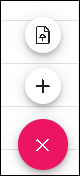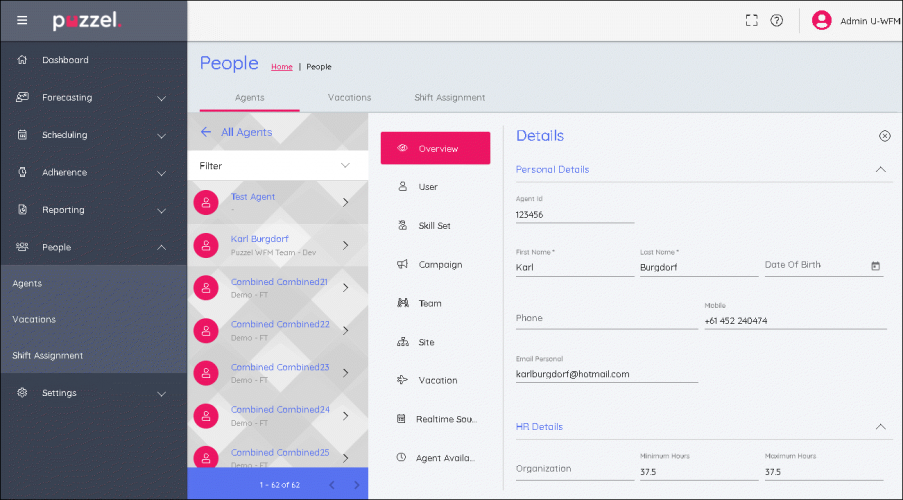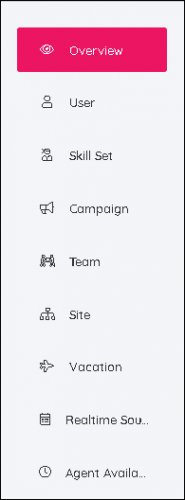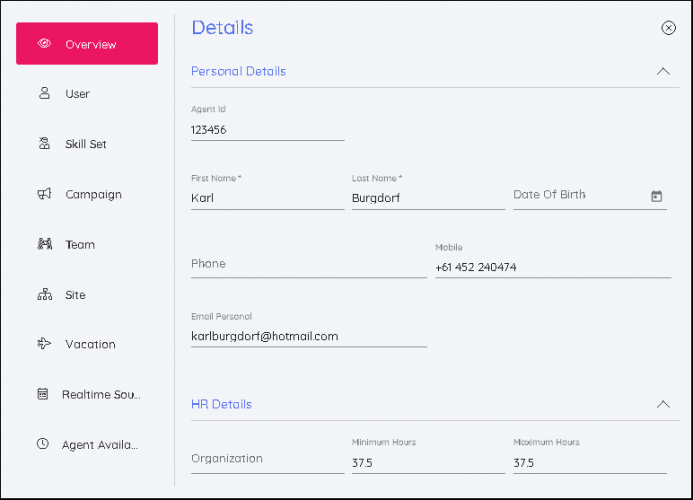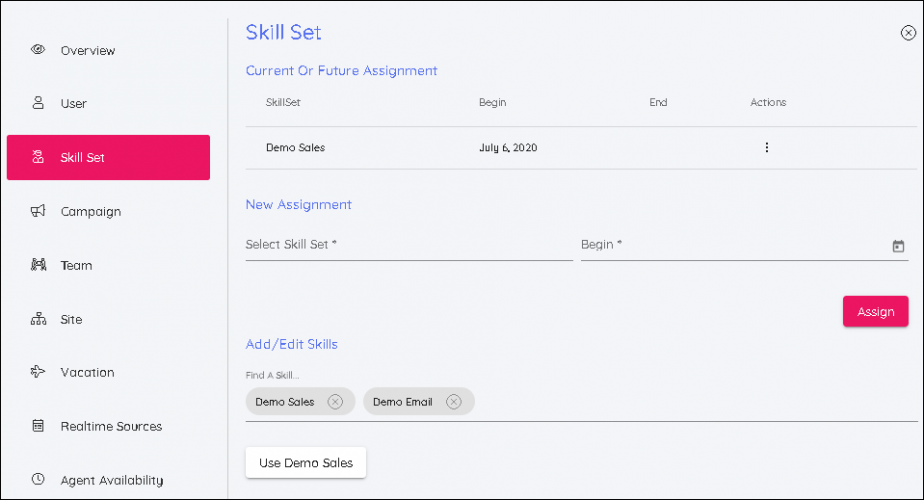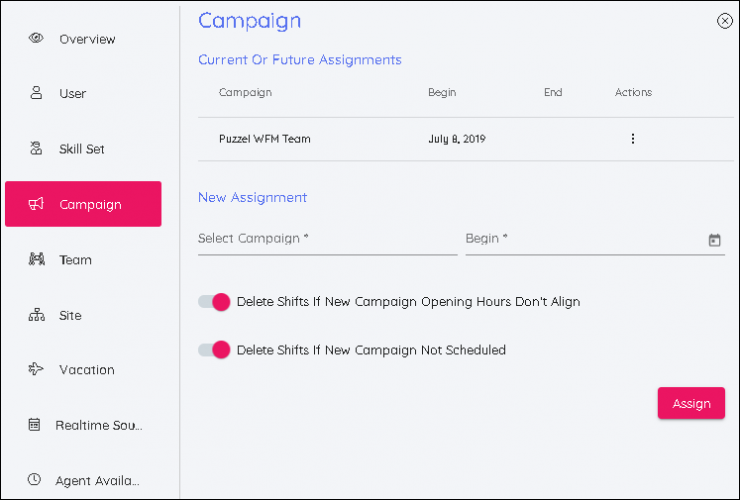Agentscherm enkele agent bewerken
Een nieuwe gebruiker aanmaken
- Klik op de robijnrode + rechts onderaan het scherm.
- Klik op de + om handmatig een nieuwe gebruiker toe te voegen.
- Klik op de pijl naar boven om nieuwe gebruikers te importeren.
- Voer de informatie voor een nieuwe Gebruiker in. Verplichte velden zijn Voornaam, Achternaam en Email Werk.
- Klik op Bijwerken.
- De nieuwe agent kan dan geconfigureerd worden zoals hieronder.
Agent Bewerken
Een individuele agent wordt geselecteerd door op de naam van de agent te klikken. Zodra een agent geselecteerd is, verschijnt
Bewerkingspaneel
Het bewerkingspaneel heeft verticaal lopende tabbladen9; deze corresponderen allemaal met verschillende bewerkbare details van de geselecteerde agent. Klik op de hoofding van elk tabblad om de bewerkbare velden te veranderen.
Overzicht Tab
In dit gedeelte kunnen persoonlijke gegevens voor de werknemer toegevoegd of bewerkt worden. Dit omvat HR & Contract informatie, zoals Min/Max uren voor hoeveel uur een werknemer per week moet werken.
Tabblad Gebruiker
De gebruikersnaam van de agent kan veranderd worden, een geblokkeerde rekening kan ontgrendeld worden, rollen kunnen toegevoegd of verwijderd worden, campagne permissies kunnen als Alleen-lezen of Lezen/Schrijven toegevoegd worden, permissies kunnen ook verwijderd worden.
Wachtwoorden kunnen ook gereset worden door op de Reset Password knop te klikken. Er wordt dan automatisch een willekeurig wachtwoord gegenereerd.
Tabblad Vaardigheden
Met dit tabblad kunnen Skillsets bewerkt worden. Bestaande Skillsets kunnen van datum veranderd worden en het is ook mogelijk om Effectieve Data toe te voegen voor veranderingen in Skillsets voor de toekomst. De gewenste Skillset en de ingangsdatum zullen dan in de tijdlijn van de agent verschijnen.
Tabblad Campagne
Net als bij Skillsets kan een Campagne van een latere datum voorzien worden of kan er een toekomstige ingangsdatum aan toegevoegd worden. Nadat een nieuwe campagne en datum gekozen zijn, klikt u op toewijzen om hem actief te maken.
Er zijn schuifregelaars2 bij het toewijzen van een nieuwe Campagne. Deze zijn te gebruiken als u een agent toevoegt aan een campagne waarin de bestaande diensten van de agent buiten de openingsuren van de nieuwe campagne vallen. De tweede schuifregelaar zal de diensten van de agent verwijderen als de weken waarnaar de agent verhuist nog niet gepland zijn.
Alle verschuivingen die uit dit proces gewist worden, zullen vanaf de begindatum van de nieuwe campagne zijn.
Team Tab
Net als op het tabblad Skillset, kunnen in dit scherm agenten van team veranderen met een begindatum.
Site Tab
Maakt het mogelijk een nieuwe plaats aan de agent toe te wijzen. Er zijn geen data vereist.
Vakantie Tab
Hiermee kunt u de jaarlijkse Vakantie Toewijzing en Vakantie Overdracht datum bewerken.
Schedule Tab
(Wordt vrijgegeven) Toont de schema's van de agent gestapeld in chronologische volgorde
Realtime Bronnen Tab
Hiermee kan de agentidentificatie die door Real Time Adherence wordt gebruikt, worden bewerkt.